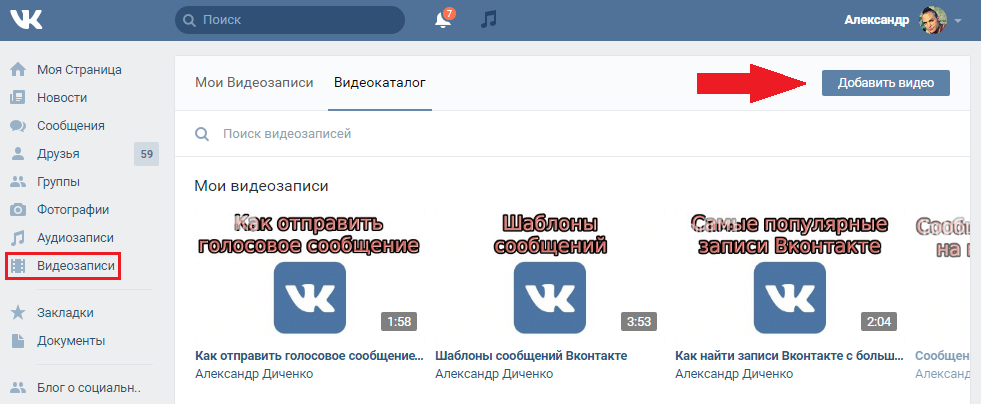Как отправить фото в одноклассниках сообщением
12.08.2019
В соцсетях люди могут отправлять друг другу в сообщениях не только фотографии и видеозаписи, но также и различные документы и файлы. Это достаточно быстрая и простая процедура, которая не займет много времени. В данной пошаговой инструкции мы покажем, как отправить файл в одноклассниках.
Как отправить документ в сообщении
Самый простой способ переслать какой-либо документ, это прикрепить его в личных сообщениях с пользователем. Добавить файл можно как с персонального компьютера, так и со смартфона. Рассмотрим подробнее, как это сделать с этих устройств.
На компьютере
- Войти на свой аккаунт в соцсети, а затем открыть вкладку с сообщениями.
- После этого нужно открыть диалог с человеком, которому вы желаете передать файл. Для того чтобы отправит документ, нужно нажать на кнопку с изображением скрепки, и выбрать «Файл».
- Далее на пк необходимо найти нужный вам файл, нажать на него, и выбрать «Открыть».

- После этого документ будет отправлен пользователю в личные сообщения.
На телефоне
Для того чтобы добавит файл в одноклассниках на смартфоне, надо сделать так:
- Открыть приложение и войти в сообщения.
- Во вкладке «Чаты» нужно открыть то диалог, в который вы будете отправлять документ.
- В открывшемся чате с пользователем нужно нажать на значок в виде скрепки, который означает «Прикрепить».
- После этого надо выбрать кнопку «Файл».
- Найдите документ, который вам необходимо переслать, и нажмите на него.
- Таким образом, документ будет передан нужному вам человеку.
Как передать файла через облако
Передать файл можно не только через значок «Прикрепить» в сообщениях, но и через облако. Для того чтобы воспользоваться облачным хранилищем, необходимо создать электронную почту, а затем сделать следующее:
- Войти в Яндекс.Диск и нажать кнопку загрузки документов.

- Далее надо найти нужный файл, выбрать его и нажать кнопку «Открыть».
- После этого нужно перетащить ползунок в положение «Вкл», и скопировать появившуюся ссылку на документ.
- Далее нужно открыть сообщения с пользователем и нажать кнопку «Вставить».
- После этого в окне ввода появится ваш файл. Нужно лишь нажать на кнопку отправки.
В данной пошаговой инструкции мы подробно показали и рассказали, как отправить файл в одноклассниках. Теперь вы сможете без труда и быстро передавать друг другу любые документы. Каким способом пересылать документы, решать только вам. Но оба способа простые и достаточно безопасные, поэтому можно воспользоваться любым из них.
Источник: https://vodnoklassnikax.ru/soobshheniya/kak-otpravit-dokument-v-odnoklassnikah-v-soobshhenii.html
Как отправить фото в Одноклассниках через сообщение
При ведении диалога в социальных сетях, иногда возникает вопрос: как отправить фото в Одноклассниках через сообщение.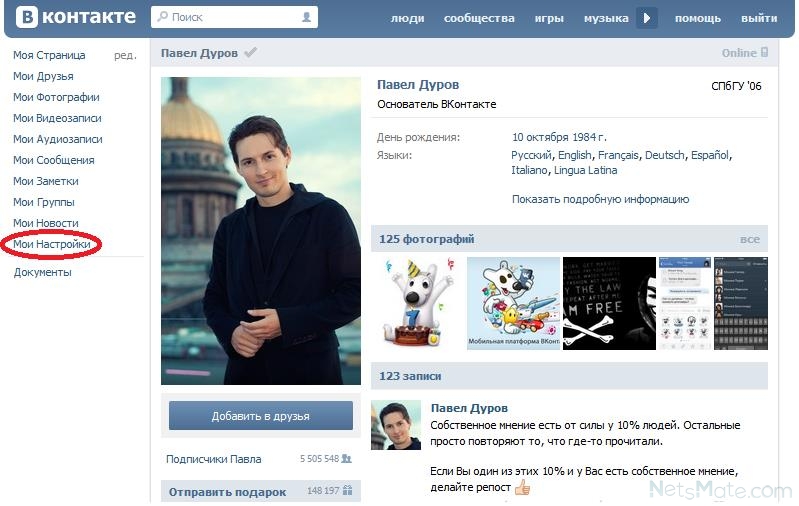 Сделать это несложно и можно, как через компьютер, так и через мобильное приложение.
Сделать это несложно и можно, как через компьютер, так и через мобильное приложение.
Отправить фотографию в ОК через ЛС (личные сообщения) можно любому пользователю, с которым есть возможность вести переписку. Т.е.
отправить не получится человеку, который занес адресанта в черный список, либо если личные сообщения открыты только для друзей, а второй пользователь таким не является.
Как отправить фото в Одноклассниках через сообщение с компьютера
- Для отправки фотографии через компьютер в первую очередь нужно авторизоваться в соцсети. В верхнем меню сайта перейти в раздел «Сообщения» и выбрать диалог с интересующим собеседником.
- В открывшемся окне, в правом нижнем углу, нужно нажать на значок скрепки. После этого появится меню с вот таким перечнем:
- сделать перевод;
- сделать подарок;
- аудиосообщение;
- видеосообщение;
- файл;
- музыка;
- видео;
- фото;
- фото с компьютера.

- В списке нужно выбрать последний пункт – «Фото с компьютера».
- После этого откроется окно Проводника, через которое можно найти интересующий файл, выбрать его и нажать на кнопку «Открыть».
- Файл загрузится и прикрепится к сообщению. До отправки собеседнику фотографию можно сопроводить текстом, введя его в соответствующее поле.
- После прикрепления файла ЛС отправляется, как обычно.
Справка. Если фото прикреплено по ошибке, до отправки его можно удалить, нажав на крестик в правом верхнем углу изображения. После отправки заметить или удалить файл не получится. Единственный вариант – удалить ЛС, в котором находится фотография из переписки, и направить новое.
Как отправить фото в Одноклассниках через сообщение с телефона или планшета
Чтобы отправить фотографию со смартфона или планшета требуется:
- Запустить мобильное приложение, перейти в раздел «Сообщения» и выбрать переписку с нужным собеседником.

- Далее внизу экрана нажать на значок скрепки.
- Откроется меню, в котором можно выбрать фотографию. Если изображения нет в списке, стоит перейти в раздел «Фото».
- Далее на устройстве находят нужный файл и нажимают кнопку «Отправить».
Таким образом можно выбрать несколько изображений и послать их собеседнику.
Справка. После выбора изображений на телефоне или планшете, они сразу отправляются второму пользователю. В отличии от компьютерной версии, файлы нельзя сопроводить текстом.
Как переслать фото другу
Для того, чтоб переслать изображение из переписки с другим пользователем, требуется:
- Найти соответствующее сообщение и рядом с фотографией нажать на стрелочку «Переслать».
- Появится окно со списком контактов, которым можно отправить ЛС. Из приведенного списка выбрать соответствующего пользователя и нажать «Переслать». ЛС будет отправлено выбранному собеседнику.
Справка.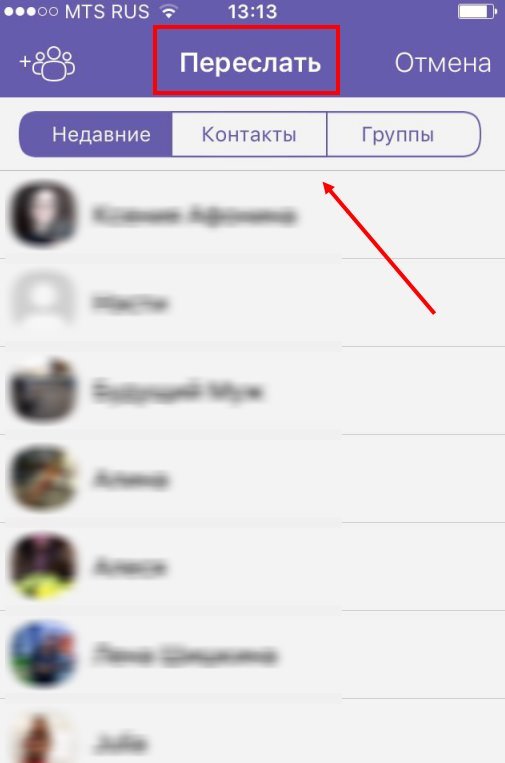 При пересылке изображения таким способом, получатель будет видеть, от кого оно было переслано.
При пересылке изображения таким способом, получатель будет видеть, от кого оно было переслано.
Для пересылки из диалога без информации об источнике нужно сначала сохранить изображение, а после отправить его. Для сохранения снимка требуется:
- Открыть сообщение и нажать на изображение. Фотография откроется полностью.
- В левом нижнем углу под изображением нажать на «Сохранить фото».
- Выбрать место сохранения: в один из альбомов профиля либо на компьютер. Нажать «Сохранить».
Почему не отправляются фото в Одноклассниках
Фотографии могут не отправляться в соцсети по следующим причинам:
- Размер файла превышает допустимый — 5 Мб.
- Выбрано больше 10 снимков для одного сообщения.
- Изображение неподходящего формата.
Если не получается отправить сообщение нужно:
- Убедиться, что размер файла (или файлов, если их несколько) не превышает допустимых норм. Если все же превышает, то сжать изображения с помощью специальных сервисов, а после отправлять.

- Проверить формат снимка и, при необходимости, конвертировать в подходящий.
Заключение
Если ваше фото не превышает 5 Мб, то вы легко сможете отправить его любому из ваших друзей. А инструкция по отправке файла с компьютера, телефона и планшета поможет вам в этом. Придерживайтесь рекомендаций из статьи и у вас все получится.
Источник: http://zatupila.ru/kak-otpravit-foto-v-odnoklassnikah-cherez-soobshhenie.html
Как отправить фото в сообщении?
Как отправить фото в сообщение в Одноклассниках, чтобы поделиться классной картинкой или интересным изображением? Мы расскажем, что нужно сделать для достижения нужного результата – читайте наш обзор, чтобы узнать всю важную информацию.
На компьютере
Отправить фото другу в Одноклассниках сообщением можно в десктопной версии социальной сети. Для этого нужно сделать следующее:
- Открыть аккаунт и авторизоваться;
- Кликнуть на кнопку в виде конвертика на верхней панели;
- Перейти к нижней части экрана;
- В поле для ввода текста есть значок скрепки;
- Щелкните по нему и определите нужное действие из двух.

Вы можете нажать на одну из двух иконок:
- «Фотография»: Вы сможете выбрать и прикрепить картинку, которая загружена в один из ваших альбомов на странице;
- «Фотография с компьютера»: Вы сможете прописать путь на устройстве и прикрепить изображение, закачанное на устройство.
- Теперь остается только нажать на кнопку «Отправить».
- Сразу же отметим, как сохранить фото из сообщения в Одноклассниках, если оно вам невероятно понравилось:
- Кликните по картинке сначала левой кнопкой мыши, чтобы она стала больше, а затем правой кнопкой;
- Выберите в появившемся меню пункт «Сохранить как»;
- Определите путь вручную или укажите ссылку;
- Кликните на значок «Сохранить».
С компьютером разобрались – переходим к тому, как вставить фото в сообщение в Одноклассниках на смартфоне.
Мобильное приложение
Добавить фото в сообщение в Одноклассниках на телефоне еще проще, чем на ПК. Для этого достаточно осуществления простейших действий:
Для этого достаточно осуществления простейших действий:
- Откройте приложение на смартфоне;
- Кликните на иконку переписки на нижней панели;
- Выберите один из диалогов и откройте его;
- Жмите на значок фотоаппарата в строке ввода текста;
- Отыщите нужную картинку из альбомов и кликайте на галочку;
- Дописывайте текст и жмите на иконку «Отправить».
Для сохранения просто откройте картинку на весь экран и щелкните по кнопке параметров. Выберите пункт «Сохранить в галерею».
Как отправить фото в сообщении?
Источник: https://odhelp.ru/kak-otpravit-foto-v-soobshchenie-v-odnoclassnikakh/
Отправка фотографии в виде сообщения в ОдноклассникахНавигация по страницам
Итак, ребята, со времени написания статьи на сайте были рассмотрены и другие варианты того, как можно переслать фотографии. Давайте-ка о них тоже кратко поговорим.
Передать фото через DropBox
Очень удобно использовать облачные хранилища данных.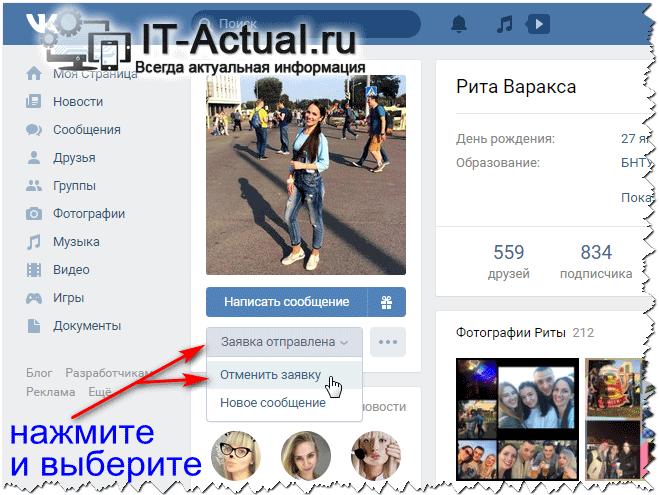 Первое и самое для меня удобное хранилище — это Dropbox.
Первое и самое для меня удобное хранилище — это Dropbox.
Кстати, у многих возникал вопрос: как передать фото на компьютер? Или наоборот, на компьютере у нас с вами есть фотографии, как передать их на телефон? Вот для этих целей и подойдет облачное хранилище DropBox, ведь имеются клиенты и под Windows, и под Linux, Mac, и, самое главное, Android и IOS тоже не обошли стороной.
В двух словах: нашли на компьютере нужную фотку, залили её в свое хранилище DropBox, взяли свой смартфончик, вошли через клиент в хранилище и потащили фотку.
Вот и все! Как передать фото на телефон разобрались, аналогично это делается и с телефона на компьютер.
Передать фото через Яндекс-Диск
Как известно, создатели DropBox вскрыли золотую нишу, нашли практически грааль. Не удивительно, что за ними потянулись другие конторы, каждая из которых мечтала сделать свое облачное хранилище. Так как мы очень уважаем и даже, можно сказать, любим Яндекс, статью про этот сервис мы тоже подготовили.
В заключении хочу сказать, что оба способа, рассмотренных в конце будут поудобнее сервиса «народ», но это не умаляет его достоинств. Единоразово воспользоваться им тоже вполне можно. Я уверен, что вопрос «Как переслать фотографии» теперь не будет вас беспокоить
Спасибо за внимание и до следующих статей!
P.S. Ещё мнтересные статьи: 1. Чистим компьютер при помощи cCleaner; 2. Компьютер или ноутбук, что выбрать? 3. Смс-вымогатель? Удаляем легко! 4. Как поставить пароль на папку? 5. Комбинации клавиш Windows 7!
Отправка фотографий по электронной почте
Фотографии можно отправлять по электронной почте непосредственно из любого рабочего пространства Corel PaintShop Pro.
Отправку по электронной почте можно осуществлять следующими способами.
Встроенные фотографии: можно встроить фотографии, чтобы они отображались встроенными в основной текст электронного сообщения. Это означает, что человек, который получит ваше электронное сообщение, сможет просмотреть фотографии сразу после открытия этого сообщения.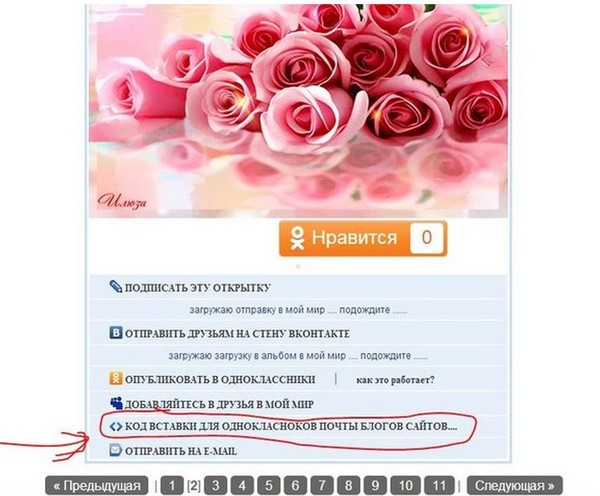 Встроенные фотографии отображаются только в электронных сообщениях, имеющих формат сообщения HTML. Это стандартный формат сообщения, но если вы знаете, что получатель использует открытый текст или формат RTF (расширенный текстовый формат), используйте вложения. Встроенные фотографии отображаются только в электронных сообщениях, имеющих формат сообщения HTML. Это стандартный формат сообщения, но если вы знаете, что получатель использует открытый текст или формат RTF (расширенный текстовый формат), используйте вложения. |
| Вложения: можно отправить фотографии в качестве вложений файлов. Каждый элемент вкладывается как отдельный файл, исходный формат файла сохраняется, а получатель электронной почты имеет возможность выбрать способ просмотра фотографий. |
Размер фотографий можно изменить, чтобы уменьшить их величину или общий размер электронного сообщения. Например, может потребоваться уменьшить размер фотографии, чтобы отправить ее на мобильное устройство. Параметр «Максимальный размер фото» позволяет выбрать максимальную ширину фотографии в пикселях, сохранив при этом пропорции изображения.
Например, если размер фотографии составляет 2048 × 1536 пикселей, а вы выбрали максимальный размер фотографии в 640 пикселей, то размер фотографии будет уменьшен до 640 × 480 пикселей.
Информация о размере каждого изображения отображается над эскизом в диалоговом окне электронной почты, а приблизительный общий размер электронного сообщения отображается рядом с эскизом.
Чтобы отправить элементы по электронной почте, необходимо подключение к Интернету, на компьютере должно быть установлено приложение электронной почты по умолчанию, поддерживающее стандарт MAPI (например, Microsoft Outlook), а сам компьютер должен быть настроен на использование клиентского приложения электронной почты, поддерживающего MAPI.
Отправка фотографий по электронной почте
| 1 | Выберите Файл Электронная почта, а затем выберите один из следующих параметров. |
| Активное изображение: отправка текущей активной фотографии, отображаемого в окне изображения. |
| Все открытые изображения: отправка всех фотографий, открытых в окне изображения. |
Все выбранные элементы: отправка всех текущих выбранных фотографий. |
| 2 | В диалоговом окне «Отправить по электронной почте» выберите один из следующих параметров. |
| Встроенные фотографии: отображение фотографий в основном окне электронного сообщения. |
| Вложения (исходный формат файла): отправка фотографий как отдельных вложенных файлов. При выборе этого параметра исходные форматы файлов сохраняются. |
| 3 | Выберите значение размера в раскрывающемся списке Максимальный размер фото. |
Общий размер электронного сообщения отображается рядом с его предварительным изображением.
Некоторые поставщики услуг электронной почты ограничивают размер электронных сообщений, что может препятствовать отправке или получению больших электронных сообщений. Размер электронного сообщения можно уменьшить, выбрав более низкое значение параметра Максимальный размер фото или меньшее число фотографий.
Параметр «Встроенные фотографии» доступен только для тех клиентских приложений электронной почты, которые поддерживают расширенный стандарт MAPI, например Outlook.
Отправляемые элементы можно проверить, нажав стрелки воспроизведения, которые отображаются под их эскизами.
| (Требуется подключение к Интернету.) |
Corel Corporation, 2012 г. Все права защищены. Правовое уведомление.
Как поделиться фотографиями подготовка
Итак, сначала фотографии должны оказаться в компьютере (фотоаппарат, кабель, подключить, выбрать понравившиеся, скопировать в папку, бла-бла-бла). Для удобства папку с фотками добавляем в архив (с помощью программы WinRAR).
Выбираем метод сжатия «без сжатия», так как фотографии практически не сжимаются (если имеют расширение *.jpg), а по времени этот метод самый быстрый.
Резонный вопрос: зачем сжимать то, что не сжимается? Отвечаю: дело в том, что переслать фотографии одним архивом намного удобнее, чем кучей отдельных файлов (добавил архив и готово). Отдельные файлы на то и отдельные, что бы передавать их по отдельности :).
Как переслать фотографии
второй — появляется окно входа (яндекс требует ввести имя и пароль). Тут опять же два варианта: если нам есть что вводить — не паримся и вводим, если же нет, то придется предварительно завести себе учетную запись в яндексе (думаю каждый человек должен быть зарегистрирован, так как яндекс предлагает много полезных сервисов). Как это сделать читаем здесь.
Тут опять же два варианта: если нам есть что вводить — не паримся и вводим, если же нет, то придется предварительно завести себе учетную запись в яндексе (думаю каждый человек должен быть зарегистрирован, так как яндекс предлагает много полезных сервисов). Как это сделать читаем здесь.
Когда у нас всё получилось (сразу или с небольшими проблемами), нажимаем кнопку обзор и находим архив, нажимаем открыть (или же можно перетащить его мышкой в специально отведенную зону).
Файл начинает грузиться. Он может это делать достаточно долго, в зависимости от объема и скорости вашего подключения к интернету, так что не волнуемся и смотрим на индикатор загрузки.
Финальный аккорд: появляется ссылка. Эту ссылку нужно скопировать и передать друзьям (написать сообщение в контакте, по аське и т.д.). Когда они перейдут по ней, архив будет доступен для скачивания. Вот как-то так.
Источник: https://superlen.ru/prilozheniya/kak-otpravit-foto
Как отправить фото в сообщение в Одноклассниках с телефона и ПК?
Как работать
Amelie
Большим плюсом социальных сетей является их многофункциональность.
Можно не только находить своих старых друзей и заводить новых, но и обмениваться новостями пабликов, играть в онлайн-игры, дарить друг другу подарки, пересылать деньги и даже зарабатывать, открыв бизнес.
В этой статье мы сделаем упор на отправку сообщений пользователям сообщества. Как отправить фото в сообщение в Одноклассниках с телефона и компьютера? Можно ли переслать изображение из ленты и как сохранить его из переписки?
Смартфоны делают нашу жизнь значительно проще и функциональнее. В маленьком устройстве, весом в несколько грамм, содержится вся данные, которые облегчают каждодневные дела. В них мы держим данные зарплатных и скидочных карт, одним движением расплачиваемся и совершаем покупке в программах, строим маршрут проезда, планируем дела и кончено же общаемся в социальных сетях.
Если вы еще не знаете, как можно в сообщениях вставить и отправить только что сделанный снимок своему другу, то вам понадобится эта инструкция:
- Загружаем приложение на своем устройстве.

- Переходим в раздел «Сообщения». Он находится внизу экрана посередине (смотрите прикрепленный скриншот).
- Выбираем, с кем хотим пообщаться и открываем переписку.
- Теперь находим внизу экрана с правой стороны значок «Скрепка» (на скриншоте стрелка указывает на него) и нажимаем на него.
- Дальше вы можете пролистать карусель с последними файлами из галереи или провалиться в раздел «Фото» и выбрать объект для загрузки.
Также смотрите, как в Одноклассниках отправить другу видеозапись в сообщении, в соответствующей статье.
Эта инструкция подойдет для всех кто имеет стационарное устройство или пользуется ноутбуком.
- Заходим на официальный сайт Одноклассников www.ok.ru и авторизуемся в системе.
- На верху экрана есть меню. В нем нужно выбрать раздел «Сообщения».
- Выбираем с кем хотим поделиться картинкой.
- Щелкаем на значок Скрепка в нижнем углу вкладки, а в ней кликаем на «Фото».
- Выберите откуда вы хотите загрузить фото – с компьютера или из альбома в ОК.

- Нажмите на «Отправить». Объект появится в вашей переписке.
Довольно часто хочется поделиться изображением, на которое вы наткнулись, пролистывая ленту событий или которое уже сохранено на вашей страничке.
Поделиться можно как всей записью в хронике, так и отдельно фотографией. Чтобы переслать весь пост просто нажмите под ним на кнопку «Поделиться» (обратите внимание на рамку на скриншоте).
После этого из выпавшего окошка кликайте на «Отправить сообщением» и выберите получателя из списка.
Если хотите переслать только изображение без сопровождающего текста, то кликаем на картинку и под ней нажимаем на значок завернутой вправо стрелочки. И из окошка выбираем адресата.
Рекомендуем к прочтению “Практическое руководство по Одноклассникам: как удалить фото из альбома, переместить фото и прочее?“.
Как сохранить изображение из сообщений?
Переписка в Одноклассниках хранится до тех пор, пока вы или собеседник не решите от нее избавиться. А это значит, что в любой момент вы можете загрузить все содержащиеся в ней файлы.
А это значит, что в любой момент вы можете загрузить все содержащиеся в ней файлы.
- Заходим в мобильное приложение социальной сети и дальше в раздел с сообщениями.
Источник: https://smmx.ru/ok/use/kak-otpravit-foto-v-soobshchenie-v-odnoklassnikah.html
Как вставить картинку или фото в сообщение Одноклассников
Из этой пошаговой инструкции станет понятно, как вставлять картинки и фотографии в сообщения в социальной сети Одноклассники.
Если нужно переслать личные фото другу или родственнику, а размещать эти снимки в открытом доступе нет желания, то нужно воспользоваться функцией прикрепления различных файлов в текстовое сообщение в диалогах ОК.RU.
- В этом случае сохраняется конфиденциальность, так как отправленное фото не увидит никто, кроме вашего собеседника.
- Таким же образом можно делиться картинками из интернета, любыми фото, которые сохранены в персональном компьютере или находятся в открытом доступе в сети.
- Принцип прикрепления файлов в сообщения в ОК примерно одинаков для каждого типа, и совсем несложный.

- Убедитесь в этом сами из нашей пошаговой инструкции.
ПОВТОРИМСЯ: при передаче файлов (в том числе фото, картинок, видео или документов) личным сообщением, их видит ТОЛЬКО ваш оппонент. Передача конфиденциальна. Файлы попадают только к получателю! В общем доступе их нет — никто их не увидит и не скачает…
Как вставить картинку или фотографию в сообщение ОК
Шаг №1
Входим в свой профиль в ОК.RU. Мы надеемся, что вы уже научились пользоваться функцией запоминания паролей в своем браузере? Если нет, читайте инструкцию.
Шаг №2
Чтобы написать сообщение, нужно нажать на пиктограмму-конверт в верхнем горизонтальном меню.
Шаг №3
В окне диалогов выбираем собеседника, которому будем отправлять картинку или фотографию.
Шаг №4
Обращаем внимание на скрепку-пиктограмму в правом углу строки, для ввода текста. Жмем на нее.
Шаг №5
- В сообщениях Одноклассников можно отправить фотографию из собственного профиля или прикрепить фото с компьютера.

- Если нажать на строку “фото”, откроется окно с фотографиями, которые находятся у вас в профиле.
- Мы будем прикреплять фото, которое уже сохранено у нас в компьютере.
- Нажимаем на строку “фото с компьютера”.
Шаг №6
Чтобы прикрепить фото с компьютера, нужно знать, где оно в компьютере находится. Поэтому предварительно сохраните фото по самому кратчайшему пути. Например, на рабочем столе.
Шаг №7
После нажатия на фото с компьютера открывается окно выгрузки файла. Если вы сохранили фото на рабочем столе, нажимаем “рабочий стол” и выделяем фото, которое хотим прикрепить в сообщение.
Шаг №8
Как видим, фото прикрепилось к сообщению, теперь нужно только нажать на изображения конверта или клавишу Enter, и картинка отправится к вашему собеседнику.
Отправить:
Если вы хотите отправить в сообщении фото из собственного профиля, то после нажатия на строку “фото”, выделяем снимок из сохраненных в профиле, и фото таким же образом прикрепится в сообщение.
В следующих пошаговых инструкциях мы расскажем, как прикреплять видео, аудио, отправлять открытки и поздравительные сообщения в Одноклассниках.
Источник: http://noteok.ru/inst/kak-vstavit-foto-v-soobshhenie-odnoklassnikov.html
Как отправить фотографию в сообщении в Одноклассниках
14 Май 2014
На Вконтакте уже давно можно отправлять в личных сообщениях и фотографии, и аудио, и видео. А как это сделать на Одноклассниках?
К сожалению, в Одноклассниках нет такой функции.
Попросту говоря, с помощью личных сообщений можно отправить только текст (его даже можно форматировать, то есть менять его цвет и размер) и смайлики, а вот фотки (и любые другие картинки) нельзя.
Но не расстраивайтесь! Если вам срочно нужно показать какую-то фотографию вашему другу с помощью именно этой социальной сети, это можно устроить! Есть целых два решения.
Способ первый: уже существующая фотография
Если нужно отправить фотку, которая уже есть у вас в альбоме на Одноклассниках, просто зайдите в нее, скопируйте адрес изображения и вставьте его в сообщение другу.
Чтобы скопировать адрес, как я уже писала выше, зайдите в изображение и в правом меню нажмите на «получить ссылку» (там же вы можете удалить фотку). Ссылка выделится синим цветом.
Кликните правой кнопкой мыши по этому синему цвету и выберите «копировать».
Затем перейдите в сообщения, выберите нужного друга и в поле для текста нажмите «вставить». Адрес картинки вставится в сообщение.
Можете отправить его другу так, можете еще дописать какой-нибудь текст или добавить смайлики. Друг получит ссылку и сможет по ней открыть вашу фотографию.
Если нужного снимка нет еще на Одноклассниках, просто загрузите его на сайт, а затем проделайте все действия, описанные выше.
Способ второй: если нужно послать фотографию не для всех
Если вы хотите, чтобы остальные друзья не видели то, что вы хотите отправить, то просто создайте скрытый альбом и загрузите туда необходимую фотку. Как это сделать?
Создайте фотоальбом. Присвойте нужному другу какую-нибудь категорию, в которой больше никого нет, например, «коллега» или «родственник». В настройках альбома укажите, что его может просматривать только эта категория друзей (поставьте соответствующую галочку и нажмите «сохранить»).
В настройках альбома укажите, что его может просматривать только эта категория друзей (поставьте соответствующую галочку и нажмите «сохранить»).
Настройки альбома находятся здесь (показано на рисунке ниже).
Теперь просто проделайте все действия из первого способа. Надеюсь, у вас все получилось! Если нет, задавайте вопросы в х.
Источник: https://blogaboutlife.ru/internet/kak-otpravit-fotografiyu-v-soobshhenii-v-odnoklassnikax/
Как отправить фото в одноклассниках в сообщении
Алия
Розыгрыш замечательной игрушки- Ежика
Разыгрывается один ежик, фото прилагается, высота 8 см.Полностью ручная работа.Условия розыгрыша под катом: Читать далее →
Кристина
Розыгрыш замечательной игрушки- Ежика 🙂
Разыгрывается один ежик, фото прилагается, высота 8 см.Полностью ручная работа.Условия розыгрыша под катом: Читать далее →
Кристина
Конфетка-Ежик.
Розыгрыш замечательной игрушки- Ежика 🙂 Разыгрывается один ежик, фото прилагается, высота 8 см.Полностью ручная работа.Условия розыгрыша под катом: Читать далее →
Поля
Тотальный общественный рейд по крышам многоквартирных домов пройдет в России
В противовес волне подростковых суицидов прокуратура Самары потребовала от коммунальщиков усилить внимание за состоянием крыш, в том числе решеток и замков. Все выходы должны быть закрыты, а ключи от замков не должны находиться у посторонних лиц.
Указание стало реакцией на сообщение о планируемом самоубийстве подростка, готовившегося спрыгнуть с крыши. Предположительно, речь идет о 14-летней девочке, участнице игры «Синие киты».
Общественная организация защиты прав потребителей «Гражданский патруль», инициировавшая ранее создание дружины против «групп смерти», обратилась в Генпрокуратуру с просьбой распространить опыт… Читать далее →
Время перемен
Обсудите вашу тему в сообществе, узнайте мнение активных пользователей Бэбиблога
Перейти в сообщество
Лиля
не понимаю кто заслуживает черного списка?
разговор идет о девушку под ником Маргарита. Она продает , по ее словам , очень качественные копии брендов, натуральная кожа 1:1. Цены очень привлекательные , почти все знаменитые модели 2500р.
Она продает , по ее словам , очень качественные копии брендов, натуральная кожа 1:1. Цены очень привлекательные , почти все знаменитые модели 2500р.
Я конечно повелась, перевала ей за сумку + почта 250р, это было вечером в среду, день отправки почтой у нее четверг. После перевода отписалась ей, на что она ответила — вечером в четверг все треки и чеки будут в теме с посылка.
На след день пишу- не отвечает, потом написала… Читать далее →
Юлия Бус.
Как приобрести мои украшения
Источник: https://www.BabyBlog.ru/theme/kak-otpravit-foto-v-odnoklassnikah-v-soobschenii
Как быстро отправить фото и видео из приложения «Галерея»
Как восстановить удаленные фотографии. 3 способа
Случилось так, что вы удалили драгоценную картинку со своего смартфона? А бывает еще хуже, вы сломали или сбросили к заводским настройкам свое устройство и потеряли их все. Теперь давайте разберемся, как восстановить удаленные фотографии с телефона Android.
Блог »
7 причин, почему у смартфона медленное интернет-соединение
Смартфоны сейчас являются основным способом просмотра интернет-страниц, соцсетей facebook и instagram, покупок в интернет-магазинах. А это значит, что максимально возможная скорость интернета на наших мобильных устройствах важнее, чем когда-либо. Вот несколько причин на которые стоит обратить внимание.
Блог »
Avast для Android
Популярность Android, как магнит, притягивает тысячи цифровых преступников. Аналитики из агентства CVE Details признали Android самой небезопасной операционной системой для пользователей смартфонов. Несложно догадаться, что причиной подобной уязвимости стала ее многомиллионная аудитория.
Блог »
Советы по настройке
Приложение «Галерея» в смартфонах Lenovo может служить не только для просмотра, хранящихся в памяти телефона (карте памяти) фотоснимков, видеозаписей и загруженных с Интернета картинок. Это приложение можно также использовать для быстрой отправки одного или нескольких мультимедийных файлов на другой смартфон, в Интернет или любой другой сервис или девайс, используемый вашими друзьями для обмена подобными файлами.
Как отправить сразу несколько фото и видео
- Открываем приложение «Галерея» и выбираем папку, в которой хранятся нужные нам фотографии или видеофайлы.
- Нажимаем и удерживаем первый файл, который мы хотим отправить, до появления верхнего меню. Затем отмечаем (не удерживая) все остальные передаваемые файлы.
- В верхнем меню выбираем пункт для отправки фото и видео, а затем в выпавшем окне жмем «Показать все».
- Выбираем сервис или приложение, с помощью которого или на который мы хотим отправить выбранные файлы.
- Далее следуем инструкциям (они могут отличаться в зависимости от того, какой сервис Вы выбрали).
*Некоторые сервисы, например социальные сети, мессенжеры или аккаунты могут потребовать перед отправкой файлов вашу авторизацию или регистрацию.
Удаление сразу нескольких фото и видео
Аналогичным способом через приложение «Галерея» можно также и удалить несколько мультимедийных файлов, которые Вам больше не нужны.
- Открываем приложение «Галерея» и выбираем все файлы, которые нужно удалить (в одной папке, первый жмем и удерживаем).
- В появившемся меню (сверху) жмем на кнопку в виде мусорной корзины.
- Подтверждаем действие – «Ок».
Видео
Теги: Приложения,
Комментарии (0) |
Обновлено: October 31, 2021
Не включается экран при входящем звонке
Aug 29, 2016
Дисплей
Как скопировать и отправить ссылку
Nov 6, 2016
Интернет
Как подключить Lenovo к компьютеру
Feb 16, 2016
Память
Синхронизация
Как удалить аккаунт Google в Lenovo
Nov 24, 2016
Синхронизация
Интернет
Использование смартфона Lenovo в качестве Wi-Fi роутера
Apr 3, 2016
Интернет
Задание SIM-карты по умолчанию
Mar 14, 2016
Настройка
Bluetooth. Прием и передача файлов
Jul 27, 2016
Синхронизация
Разное
Настройки экранной клавиатуры в Lenovo
Apr 7, 2016
Настройка
Меню настройки SMS и MMS сообщений
Mar 23, 2016
Приложения
Настройка
Перезагрузка и сброс настроек в Lenovo
May 25, 2016
Настройка
Как почистить кэш в смартфоне Lenovo
May 26, 2016
Память
Фотографии камеры не видны в галерее
Nov 24, 2016
Приложения
Синхронизация
Видео: общий доступ к фотографиям с помощью OneDrive
Использование Microsoft 365 на праздники
Учебный центр Microsoft 365
Использование Microsoft 365 на праздники
Использование Microsoft 365 на праздники
Подключиться: обмениваться фотографиями
- Организация: праздничные бюджеты
видео - Организуйте: делитесь списками
видео - Организация: совместное использование Microsoft 365
видео - Подключиться: праздничные звонки Skype
видео - Подключиться: обмениваться фотографиями
видео - Give: Управление адресами
видео - Give: Печать почтовых этикеток
видео
Смотреть дальше: Управление списками адресов в Excel
«Какая замечательная картинка! Пришлите ее мне!»
«Я не могу найти эту картинку, я не думаю, что она есть в моем телефоне. »
»
«Жаль, что у меня нет той замечательной фотографии, которую сделал папа!»
Что, если бы вам больше никогда не пришлось слышать или произносить эти фразы? С общей папкой в OneDrive ваша семья и друзья могут хранить, просматривать и загружать фотографии и видео друг друга, делиться воспоминаниями и впечатлениями от тех встреч, которые случаются раз в жизни (или раз в неделю).
Поделитесь своими фотографиями с OneDrive
В OneDrive щелкните папку.
Щелкните Поделиться .
Щелкните Разрешить редактирование .

Разрешить редактирование Разрешить другим добавлять изображения.
Нажмите Электронная почта .
Введите имена или адреса электронной почты людей, с которыми вы хотите поделиться.
Добавьте сообщение, если хотите.
Щелкните Поделиться .
Посмотрите, с кем вы поделились
Щелкните значок Информация .
Нажмите Управление доступом .
Как отправить фотографии только одному человеку
Автор Джозеф Марин
Легко отправить фотографии виджета медальона всем своим друзьям. Но как насчет тех случаев, когда вы хотите отправить изображение только одному человеку?
Медальон Виджет – забавное приложение для отправки фотографий группе маленьких друзей и членов семьи, но знаете ли вы, что вы также можете отправлять фотографии только одному человеку за раз? Куда ни глянь, как никогда прежде, социальные сети. Среди TikTok, Instagram, Snapchat, Twitter и многих других есть множество способов поделиться новостями о своей жизни и посмотреть, как она сравнивается с вашими друзьями.
Среди TikTok, Instagram, Snapchat, Twitter и многих других есть множество способов поделиться новостями о своей жизни и посмотреть, как она сравнивается с вашими друзьями.
Наряду со всем этим, еще одно социальное приложение, которое попало в заголовки газет, — это Locket Widget. Суть приложения заключается в том, что пользователи обмениваются фотографиями друг с другом, но есть и забавная особенность по сравнению со всеми другими приложениями. Вместо того, чтобы публиковать изображения на временной шкале или в функциях «историй», изображения, сделанные с помощью Locket, отправляются непосредственно на главный экран другого человека. Locket Widget также ограничивает людей пятью друзьями, которым они могут отправлять эти фотографии, что делает процесс более личным и сплоченным.
Связано: виджет медальона бесплатный? Вот сколько стоит приложение для iPhone
По умолчанию при создании фотографии на виджете Locket она доступна всему списку друзей пользователя. Откройте приложение, коснитесь кнопки захвата и коснитесь большого значка «Отправить». Просто так фотография отправляется всем в списке друзей отправителя. Это помогает сделать Locket максимально простым и легким в использовании, но также создает дилемму. Что делать, если пользователь хочет отправить изображение своему другу в виджете Locket, но только одному конкретному человеку? К счастью, сделать это довольно легко.
Откройте приложение, коснитесь кнопки захвата и коснитесь большого значка «Отправить». Просто так фотография отправляется всем в списке друзей отправителя. Это помогает сделать Locket максимально простым и легким в использовании, но также создает дилемму. Что делать, если пользователь хочет отправить изображение своему другу в виджете Locket, но только одному конкретному человеку? К счастью, сделать это довольно легко.
Чтобы отправить изображение медальона одному конкретному человеку, начните использовать приложение, как обычно. Откройте его, выровняйте свой снимок, а затем нажмите кнопку захвата. Однако вместо того, чтобы нажимать кнопку «Отправить», нажмите кнопку «Выбрать друзей» под ней. Затем пользователей просят выбрать друзей, которым они хотят отправить фотографию. Сделав свой выбор, нажмите «Отправить друзьям», и фотография будет отправлена. Это позволяет пользователям Locket отправлять фото одному человеку, двум людям, трем людям и т. д.
Во многих ситуациях это может пригодиться, особенно если кто-то использует Locket Widget со своей второй половинкой.